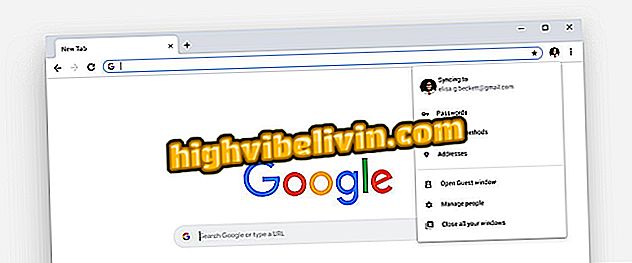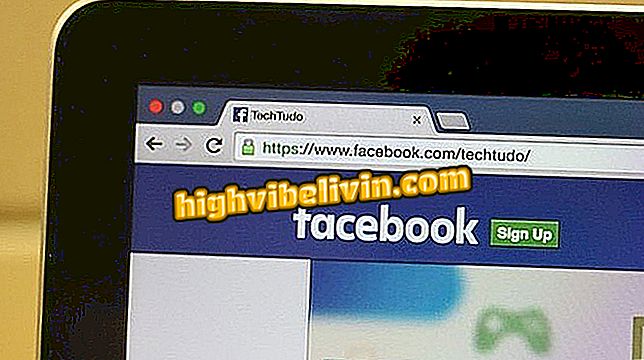كيفية استخدام الصيغ في جداول بيانات جداول بيانات Google
تعد جداول البيانات ، تطبيق جداول البيانات من Google ، بديلاً مجانيًا لبرنامج Microsoft Excel ، وتتمثل الميزة الرئيسية في تشغيله مباشرة من المتصفح دون الحاجة إلى تثبيت أي شيء على جهاز الكمبيوتر. ومع ذلك ، مثل الآخرين من النوع ، يمكن للمستخدم إضافة واستخدام الصيغ لأداء من العمليات الحسابية الأساسية إلى العمليات المتقدمة.
تنشئ Google عناوين فريدة: / مستندات و / أوراق و / شرائح
إذا كنت لا تعرف كيفية إدخال الصيغ واستخدامها في جداول بيانات Google ، فاطلع على النصائح. تم تنفيذ الإرشادات باستخدام الكمبيوتر ، ولكن الإجراء مشابه في إصدار تطبيق الجوال - على كل من iPhone (iOS) و Android.

جداول بيانات Google - جداول البيانات التي تمثل بدائل لبرنامج Excel
التطبيق: نصائح التكنولوجيا والأخبار على الهاتف المحمول
الخطوة 1. افتح ورقة العمل في جداول بيانات Google وقم بوضع المؤشر فوق الخلية التي تريد إضافة الصيغة إليها ؛

انقر فوق الخلية التي تريد إضافتها إلى الصيغة
الخطوة 2. الآن أدخل "=" وأدخل الأمر ، باللغة الإنجليزية. يمكنك الاطلاع على جميع الصيغ المتاحة على صفحة دعم Google باللغة البرتغالية ؛
قائمة وظائف جدول بيانات Google

أدخل الصيغة المرغوبة
الخطوة 3. إضافة الوسائط إلى الصيغة بكتابة القيم أو النقر فوق الخلايا التي تريد استخدامها ثم اضغط Enter لحساب النتيجة. يمكنك أيضًا القيام بنفس الأمر عن طريق الضغط على مفاتيح الاتجاهات لتحديد خلية في ورقة العمل.
إذا كنت تريد تحريك المؤشر داخل صيغة الخلية التي يتم تحريرها ، اضغط على "Ctrl + E" أو "F2" واستخدم مفاتيح الاتجاه ؛

أضف الوسيطات إلى الصيغة
الخطوة 4. يمكنك استخدام وظائف متداخلة متعددة داخل خلية واحدة. يمكنك ، على سبيل المثال ، استخدام الدالة sum (SUM) داخل الدالة TO_PERCENT ، والتي تقوم بتحويل القيم إلى نسبة مئوية.

باستخدام صيغ متداخلة
الخطوة 5. ميزة أخرى مفيدة هي تسليط الضوء على الصيغ في جداول البيانات. وهكذا ، يتم تلوين الخلايا المستخدمة في الصيغة وفقًا للبيانات ، مما يسهل التحليل البصري للمراجع ؛

يتم تمييز الفاصل باللون الأرجواني
الخطوة 6. لاستخدام تمييز الصيغة ، انقر نقرًا مزدوجًا فوق الخلية لتحريرها ، ثم ضع مؤشر الماوس فوق البيانات أو نطاق الخلايا الذي تريد إبرازه ؛

الفاصل المتبقي ، برتقالي ، مميز
أمثلة على الصيغ
الخطوة 7. على سبيل المثال ، سنستخدم جدولاً به عمود يحتوي على أرقام من واحد إلى عشرة. في الأسفل ، يمكنك رؤية نتيجة أربع عمليات بسيطة (المجموع ، أعلى قيمة ، أدنى قيمة ومتوسط) مع الصيغة الخاصة بها على اليمين - SUM و MAX و MIN و MEDIAN ، على التوالي.

مثال على استخدام بعض الصيغ
جاهزة! باستخدام هذه النصائح البسيطة ، يمكنك إضافة واستخدام الصيغ في جداول بيانات Google.
كيفية ربط جداول البيانات في Excel؟ تبادل النصائح في المنتدى.